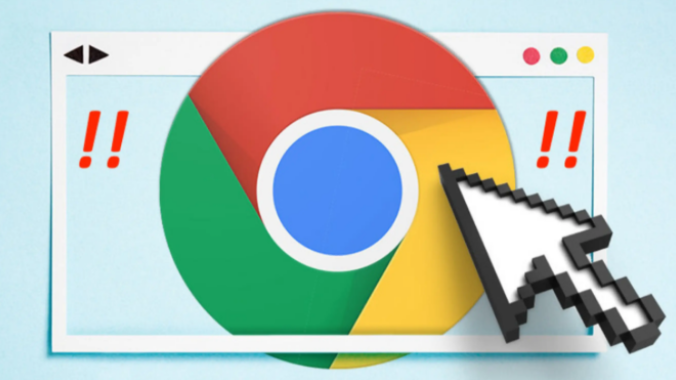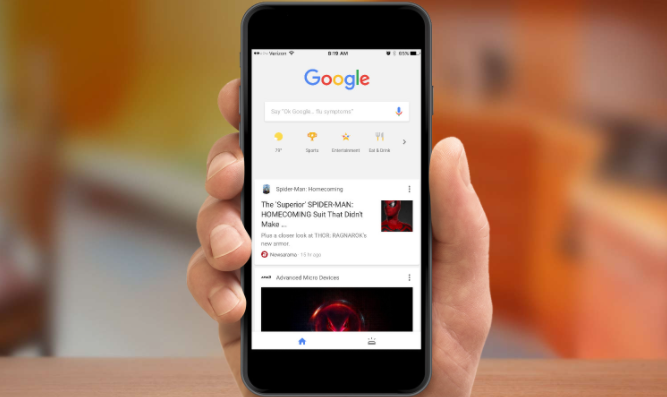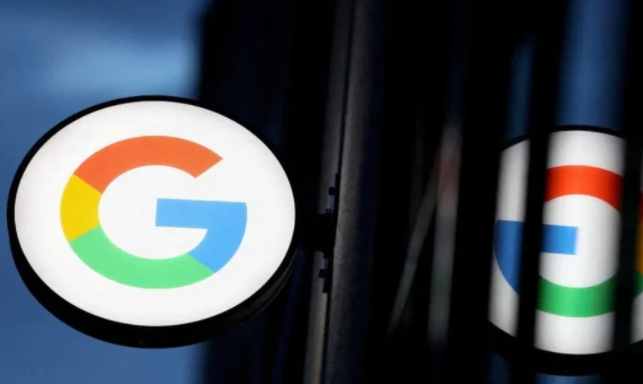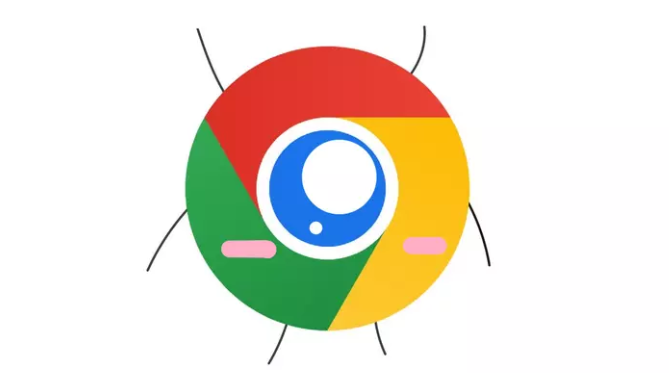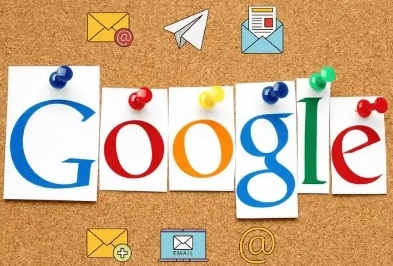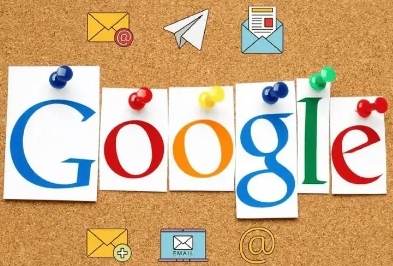教程详情
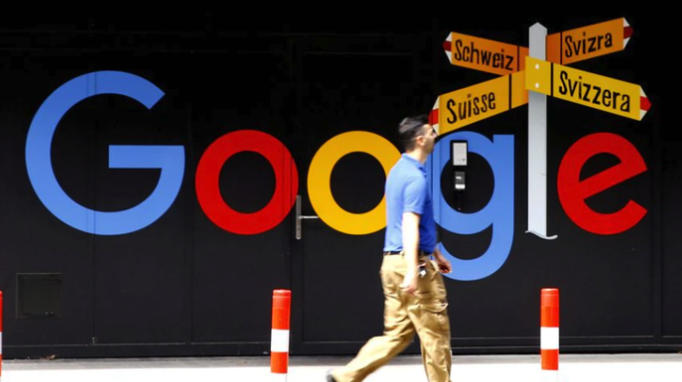
1. 检查网络连接:确保设备已正确连接到网络,并且网络稳定。可尝试重启路由器或切换至其他网络环境后重新下载。使用可靠的速度测试工具测试Wi-Fi速度,若网速不佳,可考虑重置路由器并刷新连接。
2. 清除缓存和临时文件:按`Ctrl+Shift+Del`,选择“缓存”和“下载记录”,清除后重启浏览器,以解决因临时文件冲突导致的重复失败。
3. 删除残留任务:在任务管理器中找到“Google Chrome Helper”进程,右键结束任务,重新触发下载,清除卡住的线程。
4. 禁用扩展程序干扰:进入`chrome://extensions/`,停用所有扩展,尝试下载。若成功则逐个启用排查问题插件,如广告拦截器可能阻止下载链接。对于可疑扩展,可点击“移除”后重新安装最新版本,避免旧版兼容性问题。
5. 通过命令行重置下载组件:此方法可绕过浏览器限制直接调用续传模块,但具体操作较为复杂,需要一定的命令行操作知识。一般来说,可以使用相关的命令行工具或脚本来实现。例如,对于一些支持命令行的下载工具,可以通过编写脚本来指定下载链接、已下载的进度等信息,从而实现断点续传。但这种方法对普通用户来说可能难度较大,需要谨慎操作。
6. 检查系统是否满足Chrome的安装要求:如操作系统版本、内存等。确保下载的安装包完整且未损坏,可重新下载尝试。
7. 检查安全软件设置:某些安全软件可能会阻止Google Chrome的下载或安装。请暂时禁用防火墙、杀毒软件等安全工具,然后再次尝试下载。但请注意,完成下载和安装后,务必重新启用这些安全措施,以保护您的计算机安全。
8. 配置Windows附件管理器设置:按`Win + R`打开“运行命令”对话框,输入`inetcpl.cpl`并按Enter。导航到“Internet属性”窗口上的“安全”选项卡,单击“自定义级别”按钮。在“安全设置”窗口中,找到“下载”选项,检查文件下载选项下的启用按钮。进一步向下滚动找到“杂项”选项,检查启动应用程序和不安全文件选项下的提示(推荐)选项,单击“确定”继续,然后单击“应用”和“确定”,最后重新启动PC以应用更改。